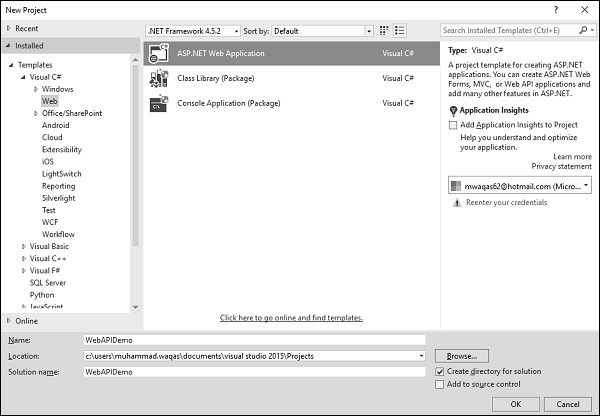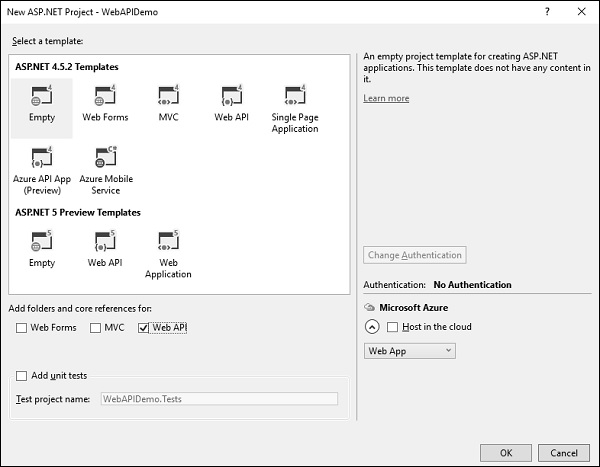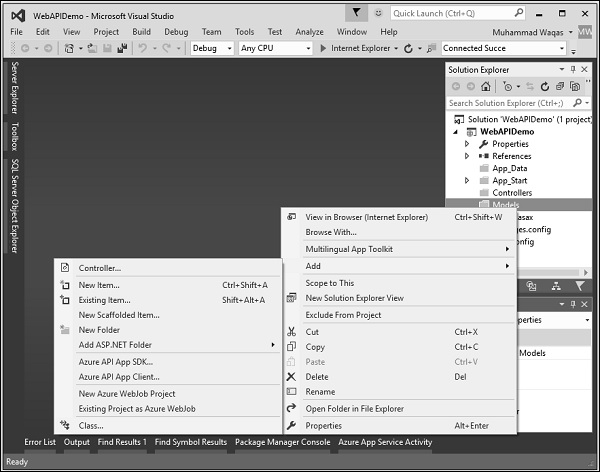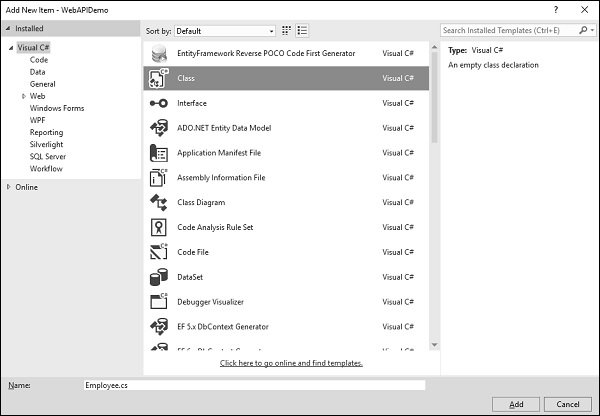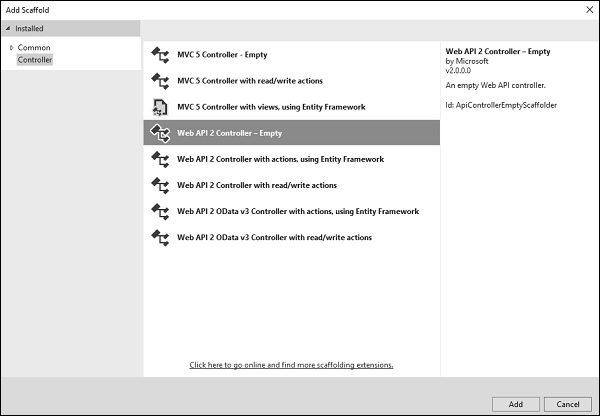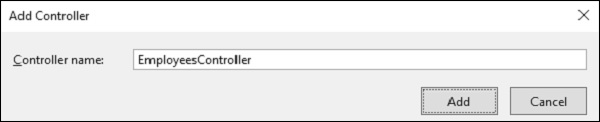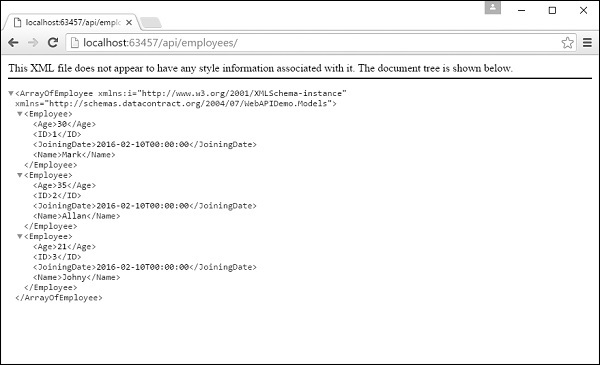ASP.NET Web API — это инфраструктура, упрощающая создание служб HTTP, которые охватывают широкий круг клиентов, включая браузеры и мобильные устройства. ASP.NET Web API является идеальной платформой для создания приложений RESTful в .NET Framework.
Когда вы создаете API-интерфейсы в Интернете, есть несколько способов создания API-интерфейсов в Интернете. К ним относятся HTTP / RPC, и это означает использование HTTP в удаленном вызове процедур для вызова таких вещей, как методы, через Интернет.
Сами глаголы включены в API-интерфейсы, такие как Получить клиентов, Вставить счет-фактуру, Удалить клиента, и каждая из этих конечных точек в конечном итоге представляет собой отдельный URI.
Давайте рассмотрим простой пример веб-API, создав новое веб-приложение ASP.NET.
Шаг 1 — Откройте Visual Studio и выберите «Файл» → «Создать» → пункт меню «Проект».
Откроется новое диалоговое окно проекта.
Шаг 2 — На левой панели выберите Шаблоны → Visual C # → Интернет.
Шаг 3 — В средней панели выберите Веб-приложение ASP.NET
Введите имя проекта WebAPIDemo в поле Name и нажмите Ok, чтобы продолжить. Вы увидите следующее диалоговое окно, в котором вас попросят установить начальный контент для проекта ASP.NET.
Шаг 4. Чтобы упростить задачу, выберите опцию «Очистить» и установите флажок «Веб-API» в разделе «Добавить папки и основные ссылки для» и нажмите кнопку «ОК».
Шаг 5 — Он создаст базовый проект MVC с минимальным предопределенным содержанием.
После создания проекта в Visual Studio вы увидите несколько файлов и папок, отображаемых в окне обозревателя решений.
Шаг 6 — Теперь нам нужно добавить модель. Щелкните правой кнопкой мыши папку «Модели» в обозревателе решений и выберите «Добавить» → «Класс».
Теперь вы увидите диалоговое окно Add New Item.
Шаг 7 — Выберите Class в средней панели и введите Employee.cs в поле имени.
Шаг 8 — Добавьте некоторые свойства в класс Employee, используя следующий код.
using System; using System.Collections.Generic; using System.Linq; using System.Web; namespace WebAPIDemo.Models { public class Employee{ public int ID { get; set; } public string Name { get; set; } public DateTime JoiningDate { get; set; } public int Age { get; set; } } }
Шаг 9 — Давайте добавим контроллер. Щелкните правой кнопкой мыши папку контроллера в обозревателе решений и выберите «Добавить» → «Контроллер».
Появится диалоговое окно Add Scaffold.
Шаг 10 — Выберите контроллер Web API 2 — Пустой вариант. Этот шаблон создаст метод Index с действием по умолчанию для контроллера.
Шаг 11 — Нажмите кнопку «Добавить», появится диалоговое окно «Добавить контроллер».
Шаг 12 — Установите имя EmployeesController и нажмите кнопку «Добавить».
Вы увидите новый файл C # «EmployeeController.cs» в папке «Контроллеры», который открыт для редактирования в Visual Studio с некоторыми действиями по умолчанию.
using System; using System.Collections.Generic; using System.Linq; using System.Web.Http; using WebAPIDemo.Models; namespace WebAPIDemo.Controllers{ public class EmployeesController : ApiController{ Employee[] employees = new Employee[]{ new Employee { ID = 1, Name = "Mark", JoiningDate = DateTime.Parse(DateTime.Today.ToString()), Age = 30 }, new Employee { ID = 2, Name = "Allan", JoiningDate = DateTime.Parse(DateTime.Today.ToString()), Age = 35 }, new Employee { ID = 3, Name = "Johny", JoiningDate = DateTime.Parse(DateTime.Today.ToString()), Age = 21 } }; public IEnumerable<Employee> GetAllEmployees(){ return employees; } public IHttpActionResult GetEmployee(int id){ var employee = employees.FirstOrDefault((p) => p.ID == id); if (employee == null){ return NotFound(); } return Ok(employee); } } }
Шаг 13 — Запустите это приложение и укажите / api / employee / в конце URL-адреса и нажмите «Ввод». Вы увидите следующий вывод.
Шаг 14. Позвольте нам указать следующий URL-адрес http: // localhost: 63457 / api / employee / 1, и вы увидите следующий результат.